Chắc chắn trong số nhiều người dùng thì ai cũng đã gặp trường hợp liên quan đến chip VGA. Những vấn đề gây cho người dùng những cảm giác rất khó chịu như màn hình bị giật lag, hình ảnh lúc có lúc không. Bài viết này
An Phát sẽ cho các bạn thấy được những dấu hiệu cho thấy máy tính đang bị hỏng VGA và giải pháp khắc phục. Hãy cùng chúng tôi tìm hiểu về những dấu hiệu đó trong bài viết dưới đây nhé!
Lỗi chip VGA
Lỗi chip VGA
Chức năng của chip VGA chính là xử lý các hình ảnh trong laptop và nhờ vào đó mà người dùng mới nhìn thấy được các hình ảnh khi tương tác với laptop. Từ đó mới hỗ trợ cho những công việc thường ngày của người dùng như đồ họa, xem phim, chơi game…
Nhưng vì đặc thù của chip VGA là cần phải xử lý các tác vụ đòi hỏi mức độ đồ họa cao, nên trong khi hoạt động thì những dòng VGA rời sẽ có xu hướng nóng hơn so với những dòng laptop có card màn hình Onboard.
Ngoài ra thì những lỗi chết chip VGA đa số bắt nguồn từ lý do này. Khi đó thì người dùng sẽ cực kỳ khó chịu và bất tiện khi xảy ra tình trạng này trong quá trình sử dụng. Nhất là với những game thủ bạn sẽ cảm thấy không thoải mái vì những trải nghiệm khi chơi sẽ bị ảnh hưởng nghiêm trọng như ảnh bị mờ,…
>>> Dịch vụ thu mua laptop cũ giá cao: https://maytinhanphat.vn/an-phat-computer-chuyen-thu-mua-cac-loai-laptop-da-qua-su-dung.html
Dấu hiệu cho thấy máy tính bị hỏng VGA
Dấu hiệu cho thấy máy tính bị hỏng VGA
Khi chip gặp vấn đề hay bị hỏng thì sẽ xuất hiện những dấu hiệu mà bạn có thể nhận biết được như sau:
- Máy rất nóng: nguyên nhân của tình trạng này hầu hết là do chip bị lỗi, khiến máy tự động bị tắt khi sử dụng được 2, 3 tiếng. Ngoài ra nếu bạn vẫn tiếp tục bật máy để sử dụng tiếp thì sẽ làm cho thời gian tự ngắt càng rút ngắn hơn.
- Laptop đang hoạt động một cách bình thường thì xuất hiện màn hình xanh, dù có khởi động đi lại nhiều lần thì cũng bị như vậy. Khi đó thì có khoảng 30% là chipset đã bị lỗi hỏng.
- Máy tính vẫn hoạt động bình thường nhưng màn hình lại không có tín hiệu gì. Dù các tín hiệu đèn vẫn hiển thị như đèn power, charging hay HDD Led. Hơn nữa thì khi bạn cắm thêm màn hình LCD ngoài vào qua cổng kết nối VGA out port vẫn hoạt động bình thường. Với tình trạng này thì nguy cơ cao xuất phát từ lỗi của chip VGA.
- Với dòng laptop MacBook Pro, MacBook Air nếu chip bị lỗi sẽ thấy hiện tượng treo táo hay bị trắng màn hình.
- Máy tính lúc khởi động được lúc không.
- Màn hình laptop bị sọc, xuất hiện nhiều ô hay có màu trắng bất thường, che hình trên laptop.
- Khi chơi game trên máy sẽ liên tục bị giật, lag, hay treo, đơ máy. Ngoài ra nhiều khi bạn xem phim ở độ phân giải cao cũng sẽ bị đứng hình.
- Khi cài driver VGA xong, sẽ thường thấy hiện lên dấu chấm hỏi màu vàng khi bạn muốn vào mục manager.
>>> Case máy tính văn phòng: https://maytinhanphat.vn/bo-cay-may-tinh-cu.html
Cách khắc phục
Dưới đây là những giải pháp để có thể khắc phục được tình trạng lỗi VGA:
Lỗi màn hình không hiển thị sau khi cài đặt VGA mới
Lỗi màn hình không hiển thị sau khi cài đặt VGA mới
Nguyên nhân của lỗi màn hình này chủ yếu là do chưa lắp đúng vị trí card, hay do chân đế bị lỏng, không đúng theo yêu cầu. Bạn cần kiểm tra lại cẩn thận, vệ sinh sạch sẽ chân đế với những khe cắm khác, hoặc đổi sang khe cắm khác sau đó lại kiểm tra lại xem đã được chưa.
Lỗi màn hình bị đổi màu
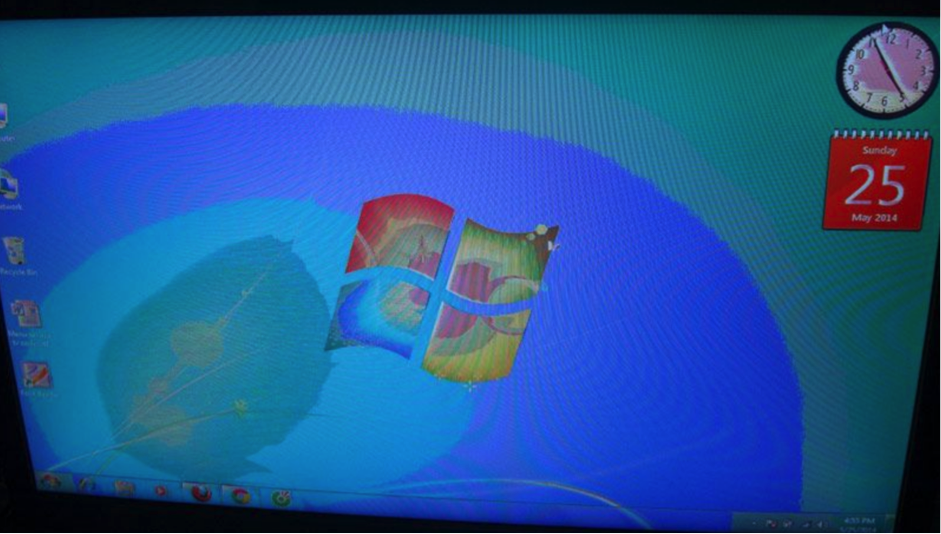 Lỗi màn hình bị đổi màu
Lỗi màn hình bị đổi màu
Ngay cả khi bạn không sử dụng đến laptop thì cũng có thể xảy ra hiện tượng này sau một khoảng thời gian sử dụng. Lúc này màn hình sẽ đột ngột xuất hiện các khối màu lạ và sau đó biến mất bất thường, đây cũng chính là dấu hiệu cho thấy bộ nhớ card màn hình bị lỗi. Hay nguyên nhân có thể là do card màn hình đã quá nóng hay chân cắm lỏng lẻo và không chắc chắn.
Cách xử lý hiện tượng này cũng khá đơn giản, đầu tiên bạn nên tắt máy trước, và gỡ card màn hình ra để lau chùi sạch sẽ. Tiếp theo bạn cần phải cắm để chuyển card sang khe khác xem đã được chưa. Nếu vẫn chưa được thì khả năng là do tính tản nhiệt của hệ thống có vấn đề, cần phải tiến hành những thao tác vệ sinh để đảm bảo sạch bụi hoàn toàn.
Trình tự những bước vệ sinh máy bao gồm: lau quạt, làm sạch keo tản nhiệt cũ và thay keo mới. Sau khi hoàn thành những bước trên thì bạn để laptop lên đế tản nhiệt rồi khởi động máy.
Đối với những trường hợp hở chân chip thì bạn cần đem ra trung tâm để sửa chữa. Đây là quá trình đòi hỏi những yêu cầu kỹ thuật cao và do kỹ thuật viên làm. Họ cũng sẽ tiến hành hàn chân chip cùng bo mạch lại với nhau.
Nhưng bạn cũng nên biết rằng dù là kỹ thuật viên có kinh nghiệm lâu năm hay công nghệ hiện đại thì chỉ sau 1 thời gian sử dụng từ 6 tháng đến 1 năm thì khả năng cao gặp lỗi chip VGA vẫn sẽ trở lại.
Trên đây là những dấu hiệu cho thấy máy tính đang bị hỏng VGA và những giải pháp để khắc phục. Mỗi dấu hiệu dù là nhỏ nếu bạn không để ý cũng có thể gây ra những lỗi lớn sau này. Hy vọng với những chia sẻ của máy tính An Phát thì bạn bạn đã có kiến thức cơ bản về những dấu hiệu khi máy bị hỏng VGA và có các cách xử lý tốt nhất khi gặp phải tình trạng này.
>>> Bài viết liên quan: Bí quyết lựa chọn màn hình máy tính phù hợp nhất 